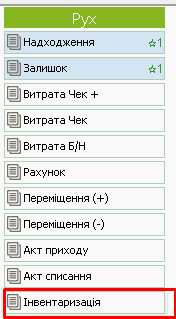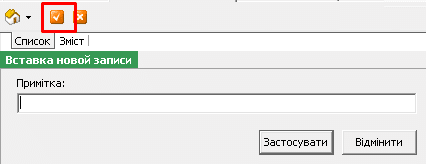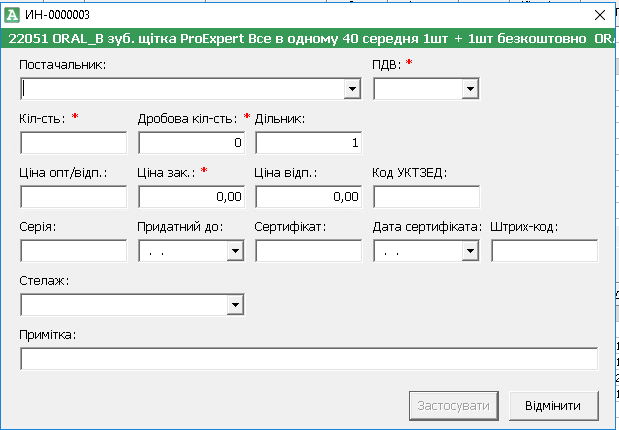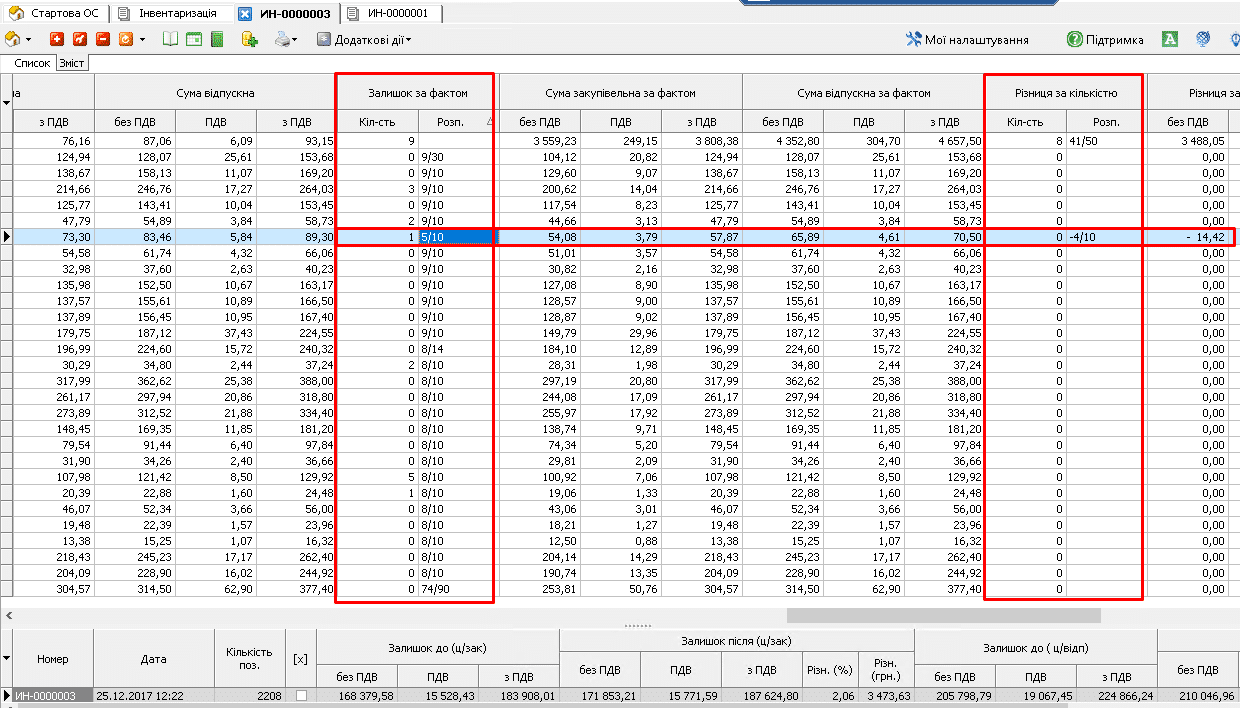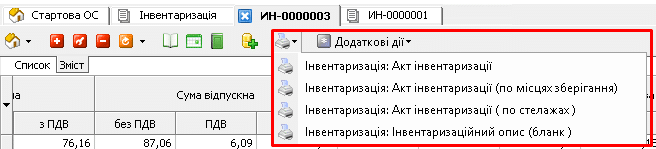Інвентаризація передбачає перерахунок товару в аптеці і виявлення відмінностей між тим що є у наявності і тим, що числиться на залишку у програмі. Компонент «Інвентаризація» знаходиться у групі компонентів «Рух». У результаті закриття документу інвентаризації будуть згенеровані акти списання і оприходування які міститимуться у відповідних компонентах програми. У акті списання міститимуться позиції, фактична к-сть яких виявилась менша ніж та, яка числилась у програмі, а надлишкові к-сті препаратів які було виявлено під час інвентаризації попадають у акт оприходування. Після закриття документу інвентаризації поточні залишки аптеки будуть відкоректовані програмою згідно акту списання і акту оприходування.
Важливо: Перед виконанням інвентаризації переконайтесь що усі документи у групі компонентів Рух закриті. Під час здійснення інвентаризації, немає відбуватись ніяких дій (продаж товару, переміщення, тощо.) поки документ інвентаризації не буде закрито.
Порядок роботи:
- Для створення нового документу інвентаризації натисніть кнопку «Додати»
2. При потребі, вкажіть примітку і натисніть кнопку «Застосувати».
3. Після створення документа Інвентаризації (в документ автоматично завантажуються всі залишки точки) вносимо правки в колонку «Залишок за фактом» (вказуємо кількість по факту).
Важливо: якщо препарат який відображається у інвентаризації по факту у аптеці відсутній, то необхідно у кількості поставити 0.
4. У разі знаходження препарату у аптеці якого немає на залишку у програмі, слід внести його вручну натиснувши кнопку розділення екрану і набрати його назву із довідника товарів.
5. При додаванні позиції слід заповнити наступну інформацію. Зірочкою позначені обов’язкові поля.
6. У колонці «Різниця за кількістю» ми можемо подивитися різницю між залишками і кількістю за фактом
7. Для друку звітів по інвентаризації натискаємо і вибираємо потрібний нам звіт
8. Після внесення всіх правок потрібно закрити документ відповідно кнопкою. ![]()
9. Будуть сформовані акт списання і оприходування а також залишки у програмі будуть скореговані автоматично згідно цих документів.